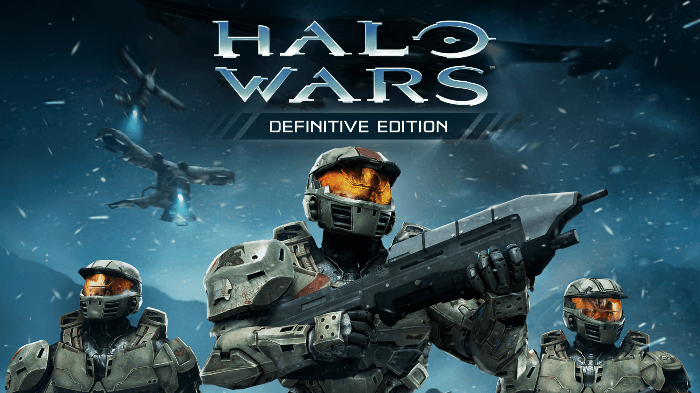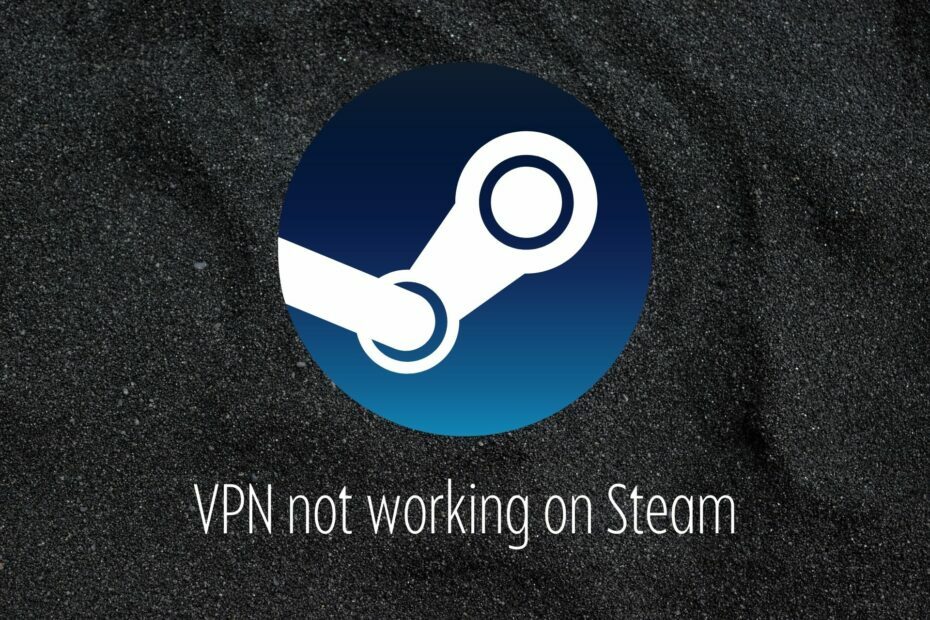- أبلغ العديد من المستخدمين أنهم تلقوا خطأ Steam يشير إلى انقطاع الاتصال بسبب VAC.
- ال البخار مفصول بواسطة VAC عادة ما يتم استدعاء الخطأ من خلال تدخل من قبل برنامج تابع لجهة خارجية.
- CCleaner هو أحد الأمثلة على البرامج التي يمكن أن تتسبب في قطع اتصال Steam ، لذا فكر في استبدالها.
- يمكن أن يساعد إصلاح خدمة Steam أو إعادة تشغيل جهاز الكمبيوتر في حل خطأ فصل VAC.

سيحافظ هذا البرنامج على تشغيل برامج التشغيل الخاصة بك ، وبالتالي يحميك من أخطاء الكمبيوتر الشائعة وفشل الأجهزة. تحقق من جميع برامج التشغيل الخاصة بك الآن في 3 خطوات سهلة:
- تنزيل DriverFix (ملف تنزيل تم التحقق منه).
- انقر ابدأ المسح للعثور على جميع السائقين الإشكاليين.
- انقر تحديث برامج التشغيل للحصول على إصدارات جديدة وتجنب أعطال النظام.
- تم تنزيل DriverFix بواسطة 0 القراء هذا الشهر.
فصل Steam عن طريق VAC: لا يمكنك اللعب على خوادم آمنة يحدث خطأ إذا تم تعديل ملفات اللعبة أو تلفها لأي سبب من الأسباب.
يحدث هذا عادةً لأن برنامج جهة خارجية حاول تعديل الملفات المرتبطة بـ Steam.
من الجدير بالذكر أن هناك بعض خيارات البرامج التي يمكنها تغيير طريقة تشغيل Steam ، ويمكن أن تتسبب في حدوث الخطأ الذي ذكرناه أعلاه. لتجنب أي مشاكل أخرى ، يوصى بإغلاق هذه التطبيقات أثناء استخدام Steam. وفيما يلي بعض الأمثلة على ذلك:
- كلنر
- بوويرشيل
- ساندبوكسي
- محرك الغش
- قائمة ابدأ IObit 8
- عملية هاكر
- عن طريق الحقن DLL
- برامج Hypervisors
- تباطؤ البخار
لحسن حظك ، هناك بعض الطرق التي ساعدت المستخدمين الآخرين في التعامل مع هذه المشكلة. اختار فريقنا في WindowsReport أفضل الطرق وأكثرها فعالية للقيام بذلك. تابع القراءة لمعرفة المزيد.
ماذا تفعل إذا تم قطع اتصالك بواسطة VAC بلا سبب
- أغلق جميع عمليات Steam وأعد التشغيل
- إصلاح خدمة Steam
- إصلاح ملفات النظام
1. أغلق جميع عمليات Steam وأعد التشغيل
فصل Steam عن طريق VAC: لا يمكنك اللعب على خوادم آمنة يمكن أن تظهر الرسالة إذا كان هناك خلل في Steam. لإصلاحها ، قم بما يلي:
- انقر بزر الماوس الأيمن على ملف شريط المهام, و اختار مدير المهام.

- في إدارة المهام العمليات علامة التبويب ، ابحث عن أي بخار تشغيل العمليات ، حددها واحدة تلو الأخرى واضغط إنهاء المهمة لكل منهم.
- انقر فوق أبدء علامة التبويب وإزالتها بخار من قائمة التطبيقات التي يتم تشغيلها عند بدء التشغيل.
- الآن قم بإعادة تشغيل جهاز الكمبيوتر الخاص بك.
- بعد اكتمال العملية ، يمكنك ذلك حاول فتح Steam مرة أخرى ومعرفة ما إذا كانت المشكلة قائمة.
2. إصلاح خدمة Steam
طريقة أخرى لإصلاح فصل Steam عن طريق VAC: لا يمكنك اللعب على خوادم آمنة هو إصلاح خدمة Steam. للقيام بذلك ، اتبع الخطوات التالية:
- مخرج بخار.
- امسك ال مفتاح Windows على لوحة المفاتيح واضغط ر في نفس الوقت (أو انقر فوق ابدأ> تشغيل).
-
اكتب الأمر التالي:
C: \ ملفات البرنامج (x86) \ Steam \ bin \ SteamService.exe / إصلاح
- أعد محاولة فتح Steam والاتصال مرة أخرى
ملحوظة: استبدل الدليل المقدم أعلاه بموقع تثبيت Steam.
3. إصلاح ملفات النظام
في بعض الحالات ، يمكنك إصلاح Steam مفصول بواسطة VAC: لا يمكنك اللعب على خوادم آمنة عن طريق إصلاح ملفات النظام. افعل ذلك باتباع الخطوات التالية:
- مخرج بخار.
- اضغط على زر البدء.
- حدد موجه الأمر وانقر فوقه بزر الماوس الأيمن > إختر تشغيل كمسؤول.

- في موجه الأوامر ، اكتب sfc / scannow و اضغط يدخل.
- بعد اكتمال العملية ، قم بإعادة تشغيل جهاز الحاسوب الخاص بك، ثم حاول تشغيل Steam مرة أخرى.
في هذه المقالة ، اكتشفنا 3 حلول يمكن أن تساعدك في إصلاح فصل Steam عن طريق VAC: لا يمكنك اللعب على خوادم آمنة خطأ.
لا تتردد في إخبارنا إذا كانت هذه الحلول قد حلت مشكلتك باستخدام قسم التعليقات أدناه.